当应用已经打开并运行,使可用前两个选项: * Collection Framebuffer contents on eglSwapBuffers() * Collection Framebuffer contents on glDraw*() 第一个选项对于快速找到你感兴趣的frame十分有用,然而第二个选项则允许我们通过绘制命令查看每个frame生成使用的命令。第二个选项是解决overdraw 问题的关键所在。  开启这两个选项之后,我开始滑动主界面的时间轴。它将花费相当长的时间来获取每一个frame(不出意外的话,需要30秒)。因此我建议你下载我获取的文件(http://goo.gl/yPjB5)。你可以在Tracer for OpenGL中点击第一个按钮打开这个文件。 加载完毕后,视图展示你每一个发送到GPU的GL命令为一个frame快照。如果你下载我的文件。跳到21Frame处。当一个frame被选中之后,你可以在Frame Sunmmary tab 页中查看它是什么样子的。另外,你可以点击绘制命令,将其蓝色高亮,在Details tab页中查看这个frame的当前状态。 【总结:GL 命令被通过View分组。他们重新创建你在HierarchyViewer或者xml Layout文件夹可以看到的树。这使它很容易就能理解什么View产生了一个什么样的特定操作。】 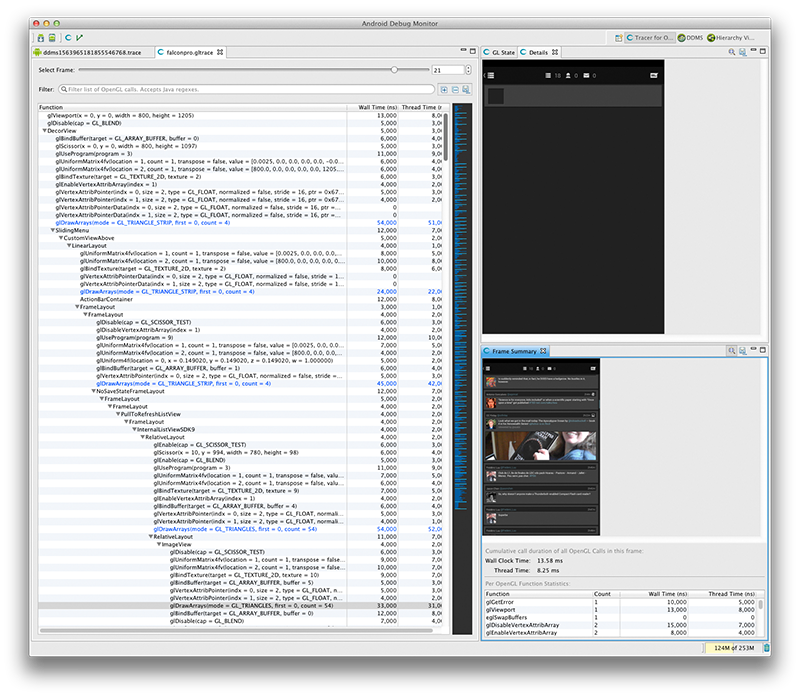 通过连续点击前三个绘制命令,你可以看出已经在Photoshop中确定的问题,一个全屏的背景被绘制了三次。 我们通过查看下载的Tracer,可以发现更多可以优化的地方。当一个tweet(listitem)被绘制,一个ImageView被用于绘制头像(原文是:avatar)。ImageView第一次绘制了一个背景然后绘制头像(avatar)自身。  如果你仔细看,你将会发现背景只是作为图片的一个边界。这意味着,这意味着在头像图片中间的这黑色部分被 overdraw了。这片9path已经被头像图片(avatar)完全覆盖了。 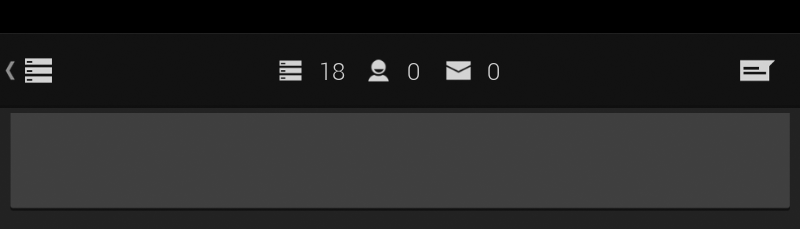 
|